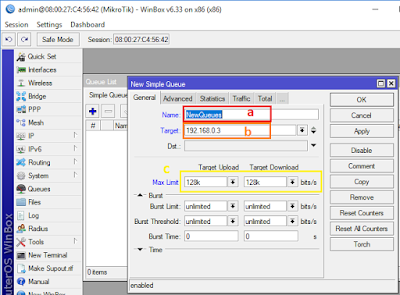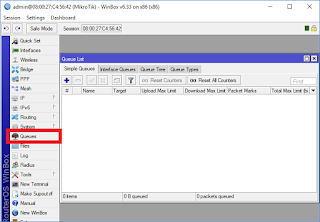Assalamualaikum Wr. Wb.
Sebelum kita memulai untuk mengkonfigurasi atau memanejemen bandwith melalui winbox, alangkah
baiknya kita pahami terlebih dahulu apa itu limit
at dan max limit. Max Limit
adalah bandwith maksimal yang bisa didapatkan oleh klien ketika jaringan tidak
sibuk, sedangkan limit at adalah bandwith maksimal yang bisa didapatkan oleh
klien ketika jaringan dalam keadaan sibuk atau banyak klien aktif yang
terhubung pada router.
Mari kita meng konfihurasi mikrotik untuk membatasi bandwith
pada client yang terhubung.
Persyaratan :
1. Pastikan Client dapat terkoneksi pada internet,
2. Siapkan laptop yang sudah terinstall winbox versi terbaru
Langkah – Langkah :
1. Login pada winbox yang sudah terkoneksi dengan mikrotik
yang akan dikonfigurasi.
2. Klik menu Queues pada menu bar disamping kiri winbox
3. Setalah itu untuk membuat
manajemen bandwith limit at dan max limit, pada bagian simple queues klik
simbol tambah untuk membuat konfigurasi baru.
4. Lalu kita memulai
konfigurasi seperti berikut :
a. Name : ( yaitu nama konfigurasi untuk
memudahkan kita bila suatu saat ingin mengubahnya lagi, disini saya menggunakan
nama NewQueues )
b. Target : ( yaitu alamat/ IP Address dari
client yang hendak kita batasi bandwithnya, disini client saya menggunakan ip 192.168.0.3
)
c. Max limit target upload dan download ( kita
bisa mengetikkan sendiri alias custom atau
memilih satuan yang sudah disediakan dengan meng klik tombol panah bawah )
5. Setelah kita
mengkonfigurasi max limit, selanjutnya kita konfigurasi limit at ( masih pada
bagian simple queues ). Caranya masuk pada tab general lalu masukan limit at
yang akan kita berikan pada client.
6. Setelah itu apply dan ok,
lalu lihat apakah pada tab queue list, simple queue terdapat pengaturan baru
jika iya tandanya konfigurasi yang kita lakukan telah tersimpan, untuk
mengetahui apakah sudah berhasil atau belum buka web testspeed dari client atau
target yang kita konfigurasi.